PPT课件中控制动画播放的解决方案
唐德海
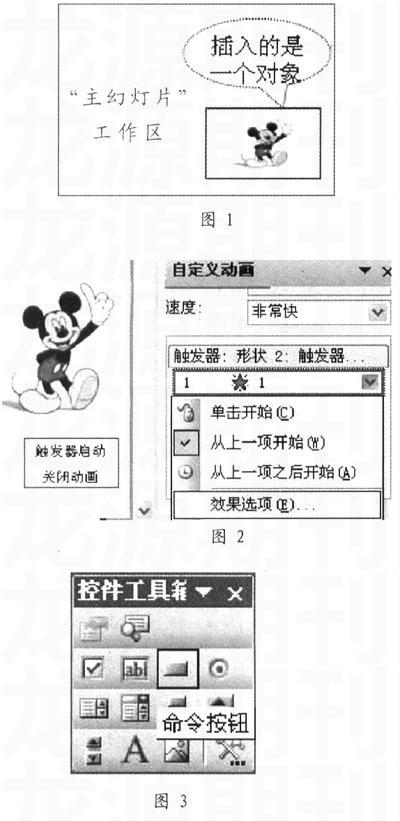
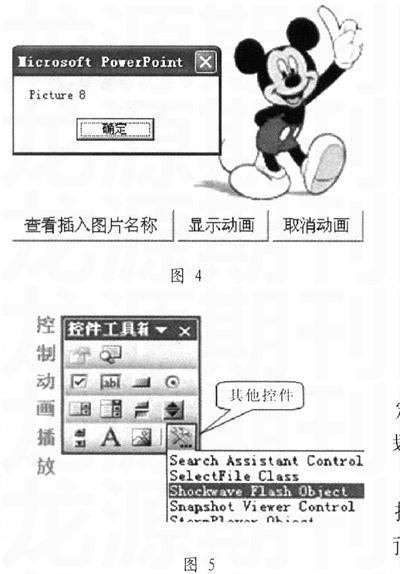
一次听课,教师在呈现“想一想”的问题时,页面上出现了活泼可爱的卡通动画,卡通动画闪烁不停,引起了学生的好奇,但教学效果并不理想。课后,一位答错题的学生说:“当时感到卡通动画很好玩,因没来得及思考,所以不知如何回答。”在与教师交换听课意见时,教师说:“我也想让动画闪烁一下就停下来,但PPT中没有控制动画播放的命令,如果能有控制的方法,效果肯定会更好。”
教师在教学中合理地运用动画可以吸引学生的注意,突出重点,分散难点,实现常态媒体所不能达到的教学效果。那么,在PPT课件中,如何控制动画文件的播放,从而实现较好的教学效果?本文针对PPT课件中最常用的GIF及SWF文件,提出以下动画控制的解决方案。
一、动画文件格式的分析
PPT一般支持GIF格式的文件。借助专门插件,有的课件也使用SWF等格式的动画文件。
1.GIF动画格式
GIF图像由于采用了无损数据压缩方法中压缩率较高的LZW算法,使得文件尺寸较小,被广泛采用。GIF动画实际上是同时存储若干幅静止图像,进而形成连续的动画,目前Internet上采用的动画文件多为GIF文件。
2.SWF格式
SWF是Micromedia公司的产品Flash的矢量动画格式,它采用曲线方程描述其内容,因此这种格式的动画在缩放时不会失真。由于这种格式的动画可以与HTML文件充分结合,并能添加MP3音乐,因此被广泛地应用于网页上,成为一种“准”流式媒体文件。
3.其他动画文件格式
FLIC FLI/FLC 格式:FLIC是Autodesk公司在其出品的Autodesk Animator/Animator Pro/3D Studio等2D/3D动画制作软件中采用的彩色动画文件格式。它被广泛用于动画图形中的动画序列、计算机辅助设计和计算机游戏应用程序。
AVI格式:AVI是对视频、音频文件采用的一种有损压缩方式,该方式的压缩率较高,并可将音频和视频混合到一起。AVI文件目前主要应用在多媒体光盘上,用来保存电影、电视等各种影像信息,有时也出现在Internet上,供用户下载、欣赏影片。
MOV、QT格式:MOV、QT都是QuickTime的文件格式。该格式支持256位色彩,能够通过Internet提供实时的数字化信息流、工作流与文件回放。
二、对GIF格式动画的控制
现阶段,教师运用的GIF动画文件大多从网上下载,本文提出PPT课件中控制这种动画播放的三种方法。
1.插入“演示文稿”对象
在幻灯片(以下称为“主幻灯片”)中插入对象:“插入/对象/Microsoft Office PowerPoint演示文稿”,此时,插入了一个PowerPoint文稿设计框。双击此对象,编辑幻灯片,插入所需的GIF动画,调整大小与位置后,将此对象缩小为一个“图标”(如图1)。
在放映状态下,单击“图标”即可播放此对象表示的PowerPoint演示文稿。当结束放映时,自动关闭此对象,回到主幻灯片。这种课件的交互性非常好,可以重复(或放弃)播放。
2.通过“自定义动画”中“效果选项”设定
插入动画文件,设定“自定义动画”。选择“效果”选项,在“效果”选项卡中“动画播放后”选择“下次单击后隐藏”。这样,就利用文本框制作了一个“触发器启动/关闭动画”按钮(如图2)。接着,在“计时”选项卡的“触发器”中,针对“单击下列对象时启动效果”选项,选择“触发器启动/关闭动画”文本框。这样,在放映幻灯片时,单击“触发器启动/关闭动画”按钮,就可运行或隐藏动画。
3.编程控制
以上两种方法虽然能在播放时将动画隐藏起来,但各有不足。第一种方法在播放时要占据整个屏幕。第二种方法的动画文件播放需单击“触发器”,不能在幻灯片切换时立即进行。下面通过编程的方法来控制动画的播放和隐藏。
我们在幻灯片中每插入一幅图片,在PPT中就插入了一个“对象”,PPT在系统中都通过“名称”来识别这个对象。每一个对象都有一个Visible属性,它的值确定一个对象是可视还是被隐藏的。当值为“True”,表明对象是可视的,当值为“False”,表明对象是隐藏的。
为了实现对动画随时进行播放和隐藏,关键是要知道插入的动画在系统中的“名称”。在PPT2007中,可以从“自定义动画”中“效果选项”的“触发器”中看到名称。但在PPT2003的“触发器”中看到名称有时不准确。为此,通过编程的方法来获取插入图片(动画)的名称。
执行“视图/工具栏/控件工具箱”命令(如图3)。选择“控件工具”上的“命令按钮”控件,通过拖动鼠标放置“命令按钮”控件,调整大小和位置。鼠标右击“命令按钮”,选择“属性”,找到“Caption”项,将右边的“CommandButton1”值改成“查看插入图片名称”。用同样的方法,制作“显示动画”、“隐藏动画”按钮。
鼠标左键双击“查看插入图片名称”命令按钮,进入Visual Basic代码编写环境,插入代码:
Private Sub查看插入图片名称_Click()
i = 1
Do While i <= Shapes.Count
MsgBox Shapes.Item(i).Name
i = i + 1
Loop
End Sub
关闭Visual Basic代码编写窗口,运行PPT,单击“查看插入图片名称”按钮,提示信息中将出现“Picture xx”(PPT2003会出现这种情况,xx表示数字。)或“图片xx”(PPT2007会出现这种情况),将它记载下来,这是图片对象的名称。假设插入的图片动画名称是Picture 8(如图4),将它记载下来。下面分别编写“显示”或“隐藏”代码:
双击“显示动画”命令按钮,进入Visual Basic代码编写环境,插入如下代码。
Private Sub显示动画_Click()
Shapes("Picture 8").Visible = True
End Sub
Private Sub 隐藏动画_Click()
Shapes("Picture 8").Visible = False
End Sub
关闭Visual Basic代码编写窗口,运行PPT,单击“显示动画”命令按钮,动画将播放,单击“隐藏动画”命令按钮,动画将被隐藏,从而实现关闭动画的目的。
三、对SWF动画的控制
上面提到的三种控制方法,均不能使GIF格式动画在播放时“暂停”,这是由GIF动画性质决定的。而SWF是Flash的矢量动画格式,它采用曲线方程描述其内容,在播放时可以对动画进行控制。下面通过编程的方法,控制SWF格式动画的暂停、播放、隐藏,可以在教学时随意更换动画文件,从而实现真正意义上的“交互”。
选择“视图/工具栏/控件工具箱”,用上述方法,制作“播放”、“暂停”、“重新播放”、“更换动画”、“隐藏动画”命令按钮。制作一个“文本框”,用来输入动画文件的路径。
通过“控件工具箱”,选择“其他控件”,选择“Shockwave Flash Object”控件,这时鼠标变为“+”形态(如图5),在幻灯片的合适位置拖放矩形框,右击“对象”,选择“属性”。
在属性对话框的名称中,会看到“Shockwave Flash1”,它是此“控件”的名称。在Movie一行内,输入动画文件的路径,它将在幻灯片切换时自动加载该动画。
双击“播放”命令按钮,进入Visual Basic代码编写环境。输入以下代码:
Private Sub 播放_Click()
ShockwaveFlash1.Visible = True
ShockwaveFlash1.Play
End Sub
Private Sub 暂停_Click()
ShockwaveFlash1.Stop
End Sub
Private Sub 重新播放_Click()
ShockwaveFlash1.Visible = True
ShockwaveFlash1.Rewind
End Sub
Private Sub 更换动画_Click()
ShockwaveFlash1.Movie = TextBox1.Value
End Sub
Private Sub隐藏动画_Click()
ShockwaveFlash1.Stop
ShockwaveFlash1.Visible = False
End Sub
关闭Visual Basic代码编写窗口,运行PPT,可以控制动画文件的播放、暂停、重新播放、更换动画、清除动画。
(工作单位:江苏南京市建邺区教师进修学校)

